
[Guia passo a passo] Como ter duas contas iCloud em um iPhone?

"Posso ter uma conta principal do iCloud que seja minha e uma conta secundária para que eu e meu pai possamos compartilhar determinados contatos para o nosso negócio? Não tenho certeza se isso é possível ou se preciso usar um tipo de contato do Google."
- do Reddit
Com o aprofundamento do desenvolvimento do ecossistema Apple, o iCloud tornou-se uma parte indispensável da vida diária dos usuários, fornecendo sincronização de dados essenciais e recursos de backup para fotos , contatos, calendários, notas e muito mais. No entanto, alguns usuários podem precisar gerenciar duas contas iCloud em um iPhone devido a diferentes necessidades profissionais e pessoais ou compartilhamento familiar. Posso ter 2 contas iCloud em um iPhone? Como faço outra conta iCloud? Continue lendo para encontrar as respostas.
Em teoria, um iPhone só pode ser vinculado a uma conta principal do iCloud para sincronização do iCloud, backups, downloads da App Store e outros recursos. No entanto, o sistema iOS permite que os usuários adicionem contas iCloud adicionais para funções específicas, como e-mail, contatos e calendários. Isso significa que você pode usar determinados recursos de várias contas do iCloud sem alterar a conta principal. Embora não seja possível obter sincronização total de dados com duas contas, uma configuração cuidadosa pode permitir um certo nível de gerenciamento de várias contas.
Como mencionamos acima, você pode fazer login em uma conta primária do iCloud no seu iPhone e usar serviços específicos de uma conta secundária de várias maneiras. Lembre-se de que contas adicionais só podem ser usadas para sincronizar e-mails, contatos, calendários, notas e lembretes. Para ilustração, vamos usar Contatos como exemplo.
Veja como criar uma conta iCloud diferente no seu iPhone:
Passo 1. Abra “Configurações”, role para baixo e toque em “Contatos”.
Passo 2. Toque em "Contas" e selecione "Adicionar conta".
Passo 3. Escolha "iCloud" e digite a conta e a senha do iCloud que deseja adicionar.

Passo 4. Insira o código de verificação de seis dígitos recebido em seu novo iPhone. Você verá que a segunda conta do iCloud foi adicionada. Você pode repetir essas etapas para adicionar contas adicionais conforme necessário.
Você pode combinar duas contas do iCloud em uma? Se você está interessado neste tema, aqui está um artigo que você não pode perder.
Como mesclar 2 contas iCloud? Resolvido de 2 maneiras rápidas e fáceisPara usuários que desejam gerenciar dados de maneira integrada, Coolmuster iOS Assistant é uma excelente escolha. Como alternativa ao iCloud , oferece recursos abrangentes de backup e gerenciamento de dados, ajudando os usuários a gerenciar facilmente contatos, fotos, mensagens, vídeos e muito mais. Além disso, você não precisa mais se preocupar com espaço de armazenamento limitado.
Principais recursos do Coolmuster iOS Assistant:
Veja como usar iOS Assistant para fazer backup do seu iPhone no computador :
01 Instale e inicie o software em seu computador. Conecte seu iPhone usando um cabo USB. Se solicitado, toque em “Confiar” no seu iPhone e clique em “Continuar” no programa. Uma vez conectado, você verá a interface principal.

02 Para fazer backup de todo o seu iPhone, vá até a seção “Super Toolkit” no menu superior, selecione “iTunes Backup & Restore” e clique em “Backup”. Escolha seu iPhone no menu suspenso, selecione um local para o arquivo de backup e clique em “OK” para iniciar o processo de backup.

Se preferir não fazer backup de tudo, navegue até a seção “Meu dispositivo”, selecione o tipo de arquivo específico do qual deseja fazer backup e clique no botão “Exportar” para transferir os arquivos selecionados.

Um Mac só pode ser conectado a uma conta iCloud por vez. No entanto, existem algumas soluções alternativas para usar várias contas do iCloud em um Mac . O método mais simples é criar várias contas de usuário no seu Mac e alternar entre elas. Cada conta de usuário pode ser conectada a uma conta iCloud diferente, permitindo alternar facilmente entre contas.
Veja como configurar uma nova conta de usuário em seu Mac :
Passo 1. Clique no menu Apple no canto superior esquerdo da tela e selecione “Preferências do Sistema”.
Passo 2. Clique em “Usuários e Grupos”.
Etapa 3. Clique no ícone de cadeado no canto inferior esquerdo da janela e digite sua senha de administrador.
Passo 4. Clique no botão “+” no canto inferior esquerdo da janela.
Passo 5. Escolha o tipo de conta (Padrão ou Administrador) e preencha as informações necessárias.
Passo 6. Clique em “Criar usuário”.
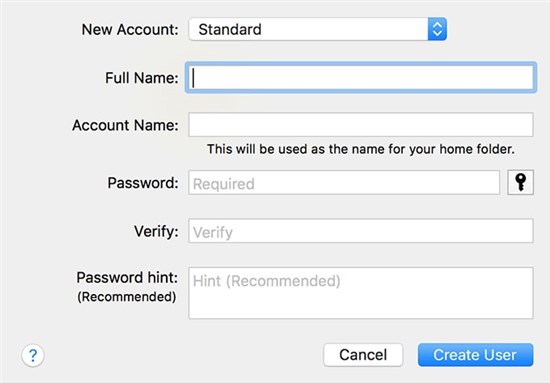
Agora que você tem várias contas de usuário configuradas no seu Mac , você pode alternar facilmente entre elas para acessar diferentes contas do iCloud. Veja como mudar de conta de usuário:
Passo 1. Clique no ícone da Apple no canto superior esquerdo da tela e selecione "Sair [Nome de usuário]".
Passo 2. Escolha a conta de usuário para a qual deseja mudar e digite a senha.
Passo 3. Uma vez logado, você terá acesso à conta iCloud associada a essa conta de usuário.
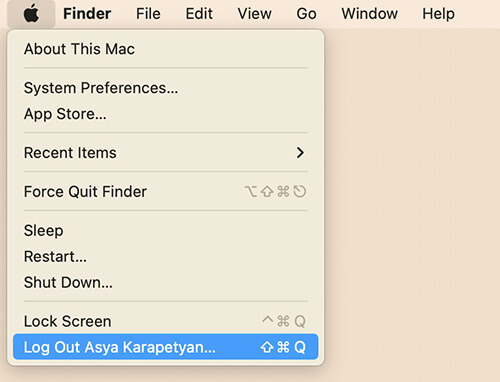
Embora um iPhone só possa ser vinculado a uma conta principal do iCloud, a adição de contas secundárias permite uma funcionalidade limitada de várias contas. Se você deseja uma maneira mais abrangente de fazer backup e gerenciar seus dados, Coolmuster iOS Assistant é uma opção altamente recomendada. Ele ajuda você a fazer backup, restaurar e gerenciar facilmente os dados do seu iPhone. Seja para trabalho ou uso pessoal, você pode ter um controle mais flexível sobre seus dados.
Artigos relacionados:
Como transferir contatos de um ID Apple para outro sem problemas
[Guia passo a passo] Como alterar a conta iCloud no iPhone/iPad?
[Resolvido] Como transferir dados de um ID Apple para outro sem problemas?
Como transferir o iCloud para o novo iPhone [4 métodos eficazes]





